Heim >System-Tutorial >LINUX >So stellen Sie versehentlich gelöschtes GNOME-Panel in Ubuntu wieder her
So stellen Sie versehentlich gelöschtes GNOME-Panel in Ubuntu wieder her
- WBOYWBOYWBOYWBOYWBOYWBOYWBOYWBOYWBOYWBOYWBOYWBOYWBnach vorne
- 2024-01-06 23:01:211188Durchsuche
Wenn die Panel-Option bei Gnome und einige Optionen zur Energieverwaltung im Ubuntu-System gelöscht werden, verschwinden die Menüleiste und die Statusleiste im Ubuntu-System. Das Wiederherstellen des Gnome-Panels kann dieses Problem lösen. Wie geht das? Der Editor unten zeigt Ihnen, wie Sie das versehentlich gelöschte GNOME-Panel in Ubuntu wiederherstellen können. Werfen wir einen Blick darauf
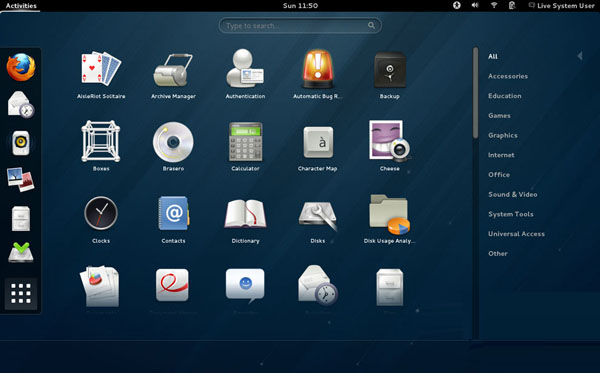
Die Methode ist wie folgt:
1. Drücken Sie direkt Alt + F2, geben Sie dann gnome-terminal in das angezeigte Dialogfeld ein und drücken Sie zum Ausführen die Eingabetaste, um das Befehlszeilenterminal aufzurufen, oder Strg + Alt + T, um das Befehlszeilenterminal aufzurufen.
2. Geben Sie gconftool-2 --shutdown ein.
Oder führen Sie gconftool --recursive-unset /apps/panel aus (diese Lösung ist besser).
3. Dann rm -rf ~/.gconf/apps/panel.
4.Endlich pkill gnome-panel.
5. Neu starten.
6. Abgeschlossen sollten Sie sehen können, dass die oberen und unteren Menüs und die Statusleiste wieder das Erscheinungsbild der Systeminitialisierung aufweisen.
Das obige ist der detaillierte Inhalt vonSo stellen Sie versehentlich gelöschtes GNOME-Panel in Ubuntu wieder her. Für weitere Informationen folgen Sie bitte anderen verwandten Artikeln auf der PHP chinesischen Website!

